ASCTrendシステム - ページ 40 1...333435363738394041424344454647...50 新しいコメント Sergey Golubev 2007.12.22 14:37 #391 トレーディングシミュレーター その2 トレードの方法 さて、チャートは動き、すべてが進行し、コントロールされています。さて、次はトレードの方法について理解する必要があります。 1. 買いまたは売りの注文を出す。 キーボードのbを 押すと買いが、sを 押すと売りが表示されます。 目視では、テストチャート上に売買の矢印が見えるはずです。 例えば、bを押すと次のようになります(この画像はb キーを追加しただけです)。 2. ストップロスやテイクプロフィットの 注文を修正する。 - 2.一時停止を押す 一時停止をする前(チャートは動いている) 一時停止を押した後 (チャートは動いていない) - 矢印をダブルクリック (買いまたは売りの矢印) 前 ダブルクリック後 ファイル: 123_5.jpg 9 kb 123_6.jpg 1 kb 123_7.jpg 2 kb 123_8.jpg 2 kb 123_9.jpg 2 kb Sergey Golubev 2007.12.22 14:43 #392 トレーディング・シミュレーター、パート3 - 矢印の上でマウスを右クリックし(矢印は注文です)、"矢印のプロパティ "を選択すると、このウィンドウを変更する必要があります。 このようになります。価格= 1.4163. これは注文の価格です。私は1.4163で買い、ストップロス=0、テイクプロフィット=0としました。 例えば、私はこの注文をストップロス=1.4113、テイクプロフィット1.4363に修正しています。 OKを押してください。 F12を押します(キーボードのF12は何度押してもかまいません)。 その後、"Results "を開いて、変更した内容を確認します。 一時停止を押すと、チャートが動き出します。 3. 未決済注文 チャートは動いています。そして、買いストップ、売りストップ、買い指値、売り指値の注文を出したい。 - メタトレーダーでこれを押す 買い注文は "矢印↑"、売り注文は "矢印↓"で。チャート上の注文を出したい場所をクリックすると、注文が出ます。 マウスでクリックすると、価格より高い位置に買い指値注文が、低い位置に買い指値注文が出ます。 売り注文の場合は、"矢印DOWN "を使用します。 そして、私たちの保留中の注文が開かれたことがわかるでしょう(私の場合は買い指値)。 ストップロスやテイクプロフィットの注文を変更したい場合は、上記の説明を使ってください。他の注文と同じように、一時停止を押し、注文の矢印をダブルクリックし、プロパティを変更し、OKを押して、もう一度一時停止を押すとチャートが動き始めます(他の注文を変更する場合はキーボードのF12キーを押してください)。 ファイル: 123_10.jpg 17 kb 123_11.jpg 20 kb 123_12.jpg 29 kb 123_13.jpg 2 kb 123_14.jpg 161 kb Sergey Golubev 2007.12.22 14:47 #393 トレーディングシミュレーター その4 4. 注文を閉じるには すべての買い注文を決済したい場合は、キーボードのこのボタンを押してください。 これはすべての売り 注文を閉じるためのものです。 すべての注文を取り消したい場合は、キーボードのdを押して ください。 もし、保留中の注文を一つだけ削除したい場合。 または 1つの注文を決済したい場合 注文の変更と同じ方法で行うことができます。 矢印を右クリックし、"矢印のプロパティ "を開いて、次のように入力します。 del - 保留注文を削除します。 close - 買いまたは売りの注文を閉じます。 チャートの移動を継続させるために、ポーズを押すことを忘れないでください。 ファイル: 123_15.jpg 2 kb 123_16.jpg 2 kb 123_17.jpg 15 kb 123_18.jpg 19 kb Sergey Golubev 2007.12.22 14:51 #394 トレーディングシミュレーター その5 最終回 ステートメントを作成する ステートメントを作成するには、テストを停止する必要があります:テスターのウィンドウで停止ボタンを押します。 そして、「レポート」を開き、マウスの右クリックで「レポートとして保存」を選択します。 これは、数日間、H4時間枠に私たちの情報テンプレートの文です。 そして、これらの2つのファイル(EAとDLLファイルが添付されています)を見つけてください。 なぜこのトレーディングシミュレータが必要なのでしょうか? - EAを作成することなく、手動で作成した取引システムをテストすることができます。 - 私たちの取引技術を向上させることができます。例えば、サポート/レジスタンスなど、取引技術に関するスレッドを立ち上げることができます。 - 数時間で、1ヶ月または2ヶ月のバックテストを 行うことができ、フルタイムでトレードする時間がない人々にとって非常に良いことです。 - そして、私たちは90%のモデリング品質でステートメントを持つことになります。 ファイル: asctrend_info_h4.htm 7 kb asctrend_info_h4.gif 6 kb visual_handle_tranning_51_4.mq4 26 kb idlelib.zip 34 kb philhm 2007.12.27 18:29 #395 NDさん、ありがとうございます!これでスッキリしました。楽しい休日を... Sergey Golubev 2008.02.06 10:20 #396 私は多くの記事で言ったように、私は常にペアを分析するために一日を開始しています。 今日、私はいくつかの他のスレッドに返信午前中に忙しかった...しかし、とにかく我々は今始めることができます。 ただ、我々は4テンプレートを持っていることを思い出したい。 - 1 M5トレーディングテンプレート。 - 1 M5情報テンプレート(基本的に出口のために使用する)。 - 1 H4テンプレート(情報1)。 - 1 D1テンプレート(同様に情報)。 すべて、このスレッドの最初の投稿にリンクまたは添付ファイルとしてあります。 Sergey Golubev 2008.02.06 10:25 #397 EURUSDです。 これは、私たちの主な取引テンプレートは、次のようになります。 ファイル: asctrend1trade1.jpg 177 kb Sergey Golubev 2008.02.06 10:28 #398 このテンプレートから、午前中に価格がピボットから離れすぎていたこと、局所的な下降トレンドであったことが分かります。今日(あるいは今日の前半)はこのペアを取引すべきではないだろう。しかし、最終的な決断を下すには、他のペアやテンプレートも見てみる必要があります。 Sergey Golubev 2008.02.06 10:34 #399 このテンプレートから、この下降トレンドはすでに終了していることがわかります。しかし、いずれにせよ、下降トレンドは続くが、いくつかのニュースにより、大きな動きを期待することができる。 というのが、今朝の私たちの仮説。 ファイル: asctrend1info1.jpg 186 kb Sergey Golubev 2008.02.06 10:39 #400 この理論を証明するために、H4とD1の情報テンプレートを見る必要があります。 H4である。 D1である。 ファイル: asctrend1trade1_h4.jpg 122 kb asctrend1trade1_d1.jpg 201 kb 1...333435363738394041424344454647...50 新しいコメント 取引の機会を逃しています。 無料取引アプリ 8千を超えるシグナルをコピー 金融ニュースで金融マーケットを探索 新規登録 ログイン スペースを含まないラテン文字 このメールにパスワードが送信されます エラーが発生しました Googleでログイン WebサイトポリシーおよびMQL5.COM利用規約に同意します。 新規登録 MQL5.com WebサイトへのログインにCookieの使用を許可します。 ログインするには、ブラウザで必要な設定を有効にしてください。 ログイン/パスワードをお忘れですか? Googleでログイン
トレーディングシミュレーター その2
トレードの方法
さて、チャートは動き、すべてが進行し、コントロールされています。さて、次はトレードの方法について理解する必要があります。
1. 買いまたは売りの注文を出す。
キーボードのbを 押すと買いが、sを 押すと売りが表示されます。
目視では、テストチャート上に売買の矢印が見えるはずです。
例えば、bを押すと次のようになります(この画像はb キーを追加しただけです)。
2. ストップロスやテイクプロフィットの 注文を修正する。
- 2.一時停止を押す
一時停止をする前(チャートは動いている)
一時停止を押した後 (チャートは動いていない)
- 矢印をダブルクリック (買いまたは売りの矢印)
前
ダブルクリック後
トレーディング・シミュレーター、パート3
- 矢印の上でマウスを右クリックし(矢印は注文です)、"矢印のプロパティ "を選択すると、このウィンドウを変更する必要があります。
このようになります。価格= 1.4163.
これは注文の価格です。私は1.4163で買い、ストップロス=0、テイクプロフィット=0としました。
例えば、私はこの注文をストップロス=1.4113、テイクプロフィット1.4363に修正しています。
OKを押してください。
F12を押します(キーボードのF12は何度押してもかまいません)。
その後、"Results "を開いて、変更した内容を確認します。
一時停止を押すと、チャートが動き出します。
3. 未決済注文
チャートは動いています。そして、買いストップ、売りストップ、買い指値、売り指値の注文を出したい。
- メタトレーダーでこれを押す
買い注文は "矢印↑"、売り注文は "矢印↓"で。チャート上の注文を出したい場所をクリックすると、注文が出ます。
マウスでクリックすると、価格より高い位置に買い指値注文が、低い位置に買い指値注文が出ます。
売り注文の場合は、"矢印DOWN "を使用します。
そして、私たちの保留中の注文が開かれたことがわかるでしょう(私の場合は買い指値)。
ストップロスやテイクプロフィットの注文を変更したい場合は、上記の説明を使ってください。他の注文と同じように、一時停止を押し、注文の矢印をダブルクリックし、プロパティを変更し、OKを押して、もう一度一時停止を押すとチャートが動き始めます(他の注文を変更する場合はキーボードのF12キーを押してください)。
トレーディングシミュレーター その4
4. 注文を閉じるには
すべての買い注文を決済したい場合は、キーボードのこのボタンを押してください。
これはすべての売り 注文を閉じるためのものです。
すべての注文を取り消したい場合は、キーボードのdを押して ください。
もし、保留中の注文を一つだけ削除したい場合。
または
1つの注文を決済したい場合
注文の変更と同じ方法で行うことができます。
矢印を右クリックし、"矢印のプロパティ "を開いて、次のように入力します。
del - 保留注文を削除します。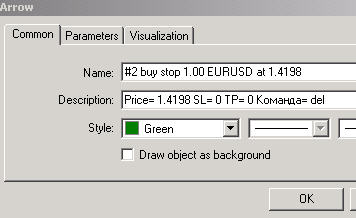
close - 買いまたは売りの注文を閉じます。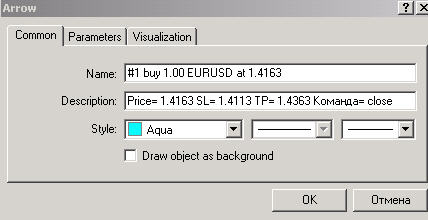
チャートの移動を継続させるために、ポーズを押すことを忘れないでください。
トレーディングシミュレーター その5 最終回
ステートメントを作成する
ステートメントを作成するには、テストを停止する必要があります:テスターのウィンドウで停止ボタンを押します。
そして、「レポート」を開き、マウスの右クリックで「レポートとして保存」を選択します。
これは、数日間、H4時間枠に私たちの情報テンプレートの文です。
そして、これらの2つのファイル(EAとDLLファイルが添付されています)を見つけてください。
なぜこのトレーディングシミュレータが必要なのでしょうか?
- EAを作成することなく、手動で作成した取引システムをテストすることができます。
- 私たちの取引技術を向上させることができます。例えば、サポート/レジスタンスなど、取引技術に関するスレッドを立ち上げることができます。
- 数時間で、1ヶ月または2ヶ月のバックテストを 行うことができ、フルタイムでトレードする時間がない人々にとって非常に良いことです。
- そして、私たちは90%のモデリング品質でステートメントを持つことになります。
NDさん、ありがとうございます!これでスッキリしました。楽しい休日を...
私は多くの記事で言ったように、私は常にペアを分析するために一日を開始しています。
今日、私はいくつかの他のスレッドに返信午前中に忙しかった...しかし、とにかく我々は今始めることができます。
ただ、我々は4テンプレートを持っていることを思い出したい。
- 1 M5トレーディングテンプレート。
- 1 M5情報テンプレート(基本的に出口のために使用する)。
- 1 H4テンプレート(情報1)。
- 1 D1テンプレート(同様に情報)。
すべて、このスレッドの最初の投稿にリンクまたは添付ファイルとしてあります。
EURUSDです。
これは、私たちの主な取引テンプレートは、次のようになります。
このテンプレートから、午前中に価格がピボットから離れすぎていたこと、局所的な下降トレンドであったことが分かります。今日(あるいは今日の前半)はこのペアを取引すべきではないだろう。しかし、最終的な決断を下すには、他のペアやテンプレートも見てみる必要があります。
このテンプレートから、この下降トレンドはすでに終了していることがわかります。しかし、いずれにせよ、下降トレンドは続くが、いくつかのニュースにより、大きな動きを期待することができる。
というのが、今朝の私たちの仮説。
この理論を証明するために、H4とD1の情報テンプレートを見る必要があります。
H4である。
D1である。